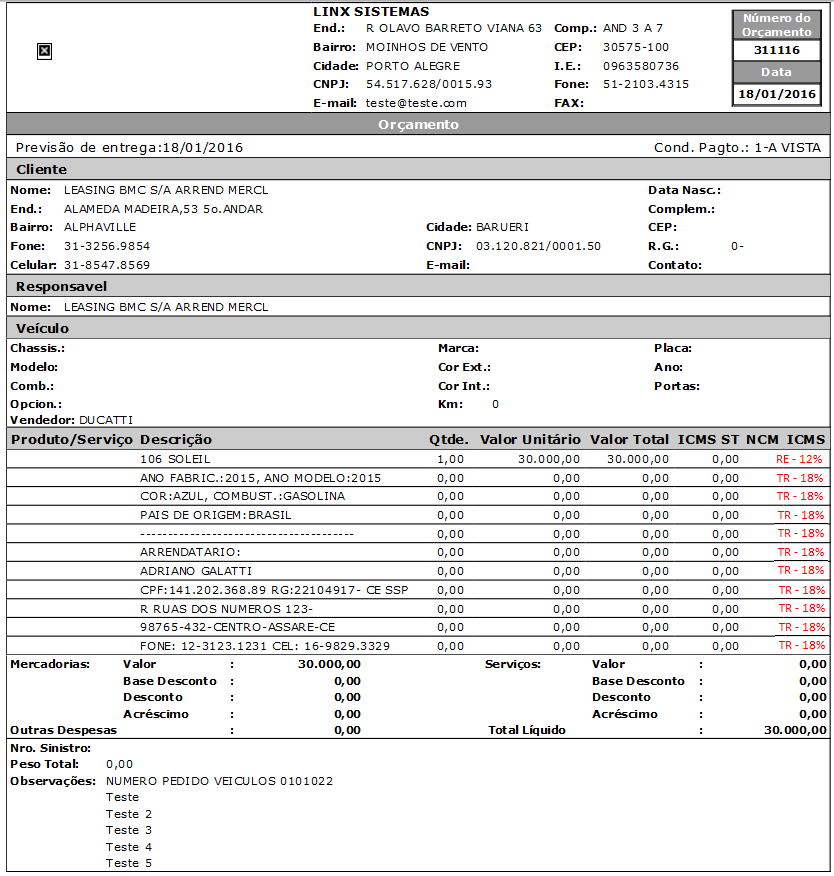BALC2000h1.Emissão de Orçamentos/Nota Fiscal
Esta opção permite incluir, registrar e emitir orçamentos de peças, serviços, serviços de terceiros e aplicação direta possibilitando a partir desse registro a emissão da Nota Fiscal conforme a conclusão da negociação.
Instruções e Definições
O programa permite apenas o registro de orçamentos cujas transações sejam de saída, o qual será utilizado pelo Departamento de Peças e Pós-Venda.
Ao acessar esta opção será verificado o parâmetro cadastrado no programa CADP0300, campo "Iniciar o BALC2000 nos Itens N nos Dados do Orçamento S". Caso esteja igual a "N" o mesmo será aberto na tela de Itens, caso contrário será aberto diretamente na tela dos dados do orçamento.
De acordo com o processo SPED_DIV_PIS_COFINS baseado no Manual de Orientação do Leiaute da Escrituração Fiscal Digital da Contribuição para o PIS/Pasep e da Cofins - EFD-PIS/COFINS se faz necessária a parametrização dos módulos que envolvem o processo de emissão de Nota Fiscal.
Neste processo serão solicitadas as seguintes informações:
- T: Tipo de item. Os tipos de itens são parametrizados no programa CADA0130.
Dica: Ao selecionar o campo Tipo de Item como "Aplicação Direta" serão solicitados o usuário e a senha apenas na primeira vez. O cadastro da senha solicitada é efetuado através do programa CADA0295 e a tarefa a ser liberada é a de código interno "281 - Permite o Uso de Item de Aplicação Direta".
Existe o atributo "permitapldir" na tabela CTTPTRAN, no qual é responsável por Permitir Aplicação Direta para determinado Tipo de Transação, programa CONT0100. Se neste campo estiver informado S, ao informar o campo Tipo de Item, como "Aplicação Direta", será solicitado ao usuário e a senha, caso contrário será apresentada a mensagem: "Transação não permite Aplicação Direta".
Observação: Neste campo, quando parametrizado no programa CADA0130 o parâmetro "Exige Serviço" igual a S, será exibido o valor do serviço que estiver dentro da faixa de preço parametrizada no programa CADA0130, não podendo ser alterado. O valor da faixa de preço poderá ser consultado através do programa CADP0120.
- Serviço/Peça: Código do Produto ou Serviço. Utilizar <CTRL>+E para recuperar seleção do catálogo eletrônico ou <ENTER> para filtrar pela descrição.
Se for digitado um item existente na lista, o sistema irá posicionar automaticamente neste item.
Na versão Evolution, clique no botão da "Lupa" ao lado do grid de itens do orçamento, para pesquisarpela descrição.
Na versão BDS, tecle ENTER no campo produto em branco para pesquisar pela descrição.
Se o usuário informar um produto não existente na lista, em cima de um produto já existente, o sistema irá se posicionar na primeira posição vazia e levará o código do produto digitado para esta posição.
Observação: Para clientes com bandeira "PEUGEOT", ao digitar um produto substituto, contido na tabela CMSUBPEC, se o produto substituído possuir saldo contábil, será solicitada uma senha.
- Descrição: Descrição do Produto ou Serviço. Considerando o cadastro do produto no programa PROP1000 ou do serviço, no programa CADP0130. Poderá ser digitado quando se tratar de itens como observação.
- Quantidade: Quantidade orçada para o produto ou serviço.
- Valor Unitário: Valor unitário do produto ou serviço. Somente será permitida sua digitação, caso o parâmetro "Pede Unitário", do programa CADA0130 esteja igual a S.
- % Desconto: Percentual de desconto concedido para o produto ou serviço. Somente será solicitado se o parâmetro "Rateia Desconto" do programa PROP1000 ou PROP1200 estiver igual a "S".
Observação: Será apresentado de forma automática no campo % DESC o valor cadastrado no programa GERC1101 caso o parâmetro "Utiliza Auto" esteja igual a S.
- Total Líquido: Valor líquido total cobrado pelo produto ou serviço. Quando informado um valor abaixo da tabela, o campo "%Desc" é recalculado em função do valor. Somente será solicitado se o parâmetro "Rateia Desconto" do programa PROP1000 ou PROP1200 esteja igual a S.
- R: Situação do Romaneio, podendo ser:
N = Sem emissão de romaneio,
A = Com romaneio a ser impresso,
C = Com romaneio a ser cancelado,
I = Com romaneio impresso.
O item poderá ser alterado apenas ao clicar nos respectivos botões.
A cada item digitado, o orçamento é totalizado:
Cor Descrição
- Verde Somatória dos produtos e serviços pelo valor bruto.
Vermelho Percentual global de desconto concedido.
Amarelo Somatória dos produtos e serviços pelo valor líquido.
Na digitação ou consulta de um produto será consistido se a linha/grupo do produto é da filial, caso a empresa utilize o controle de grupos no programa CADA0271. No caso da empresa utilizar o controle, ao digitar ou consultar um produto cuja linha/grupo não esteja parametrizada será apresentada a mensagem:
"Grupo de Produto não é desta Filial - CADA0271"
Na digitação dos itens do orçamento, além do parâmetro "Pede Unitário" do tipo do item informado no programa CADA0130 ser igual a N, para que seja bloqueada a digitação do valor unitário, o tipo de valorização da transação do orçamento precisa ser diferente de "D- Digitado", programa CADA0160.
Caso existam os registros "997" e "998" cadastrados no programa CADP0110 e o agente logado no sistema esteja cadastrado no programa CADP0010, ao incluir um produto com quantidade maior que a disponível, será gerado um registro de venda perdida que poderá ser consultado através do programa CADP0115.
No caso de utilizar uma transação com tipo de valorização igual a M "Custo Médio", e seja digitado um serviço, será considerado como valor hora o valor do custo do serviço cadastrado no programa CADP0130, caso este valor esteja zerado então se aplicará o valor de tabela normalmente. Ao revalorizar um orçamento será aplicado à mesma regra.
Não será permitido a geração de orçamentos com transação de Remessa Garantia = S, CONT0100.
No momento da digitação dos itens caso o valor fique abaixo da margem mínima permitida será perguntado se o usuário deseja continuar, caso a resposta seja "Não" o cursor permanece no último campo digitado para que o mesmo possa ser alterado.
Para clientes com bandeira "TOYOTA", após informar os itens do orçamento será exibida uma mensagem de advertência quando algum item do orçamento estiver com a quantidade maior que a quantidade do campo embalagem no cadastro de produto, PROP1000. Além disso será informado no campo PD caso o item informado seja um item liberado para descontos fora da política de preços (Não irá gerar dados no PROD4000).
Para clientes com bandeira "PEUGEOT", será gerada uma planilha Excel no momento da digitação dos itens. Para este procedimento é necessário que no C:\ da estação de trabalho do usuário que está gerando o orçamento exista uma planilha Excel com o nome balc2000.xls e o arquivo call_excel.bat especificando o caminho do aplicativo Excel.
Para clientes com bandeira "MERCEDES BENZ", ao digitar um orçamento, caso o parâmetro "Utiliza autorização de orçamentos", programa STAR0030, esteja igual a S, após confirmados os dados iniciais, será exibida uma tela com os dados da aprovação do orçamento (quando houver) e solicitada a data de validade daquele orçamento. Esta informação será gravada na tabela de dados de aprovação do orçamento CNAPRORC.
Capa do Orçamento:
Na digitação do orçamento, após informar a condição de pagamento e a mensagem "Cliente com permissão somente para venda à vista" for exibida, será permitido continuar a digitação se o cliente possuir adiantamento e a forma de pagamento do orçamento for a mesma da forma de pagamento padrão para adiantamento do setor do agente logado, programa FINA0300. Também se aplica neste caso se a condição de pagamento tiver uma forma de pagamento que o responsável seja terceiro.
Não será permitido utilizar uma condição de pagamento com tipo de movimento diferente do movimento da transação, ou seja, uma condição de pagamento com tipo de movimento de entrada E somente poderá ser usada para transações com movimento de entrada E, as condições para todas as movimentações T poderão ser usadas tanto para entrada como para saída, programa CADA0140.
O usuário poderá alterar a transação default de vendas CADP0300 somente se possuir permissão na tarefa "372 - Permissão para alterar transação de venda no BALC2000" do CADA0295. Caso contrário, não será permitido alterar a transação default.
Será obrigatório informar a condição de pagamento apenas se a transação gerar títulos, parâmetro "Tit.Pagar/Receber" do programa CADA0160. Caso já exista uma condição de pagamento cadastrada com código zero sempre será necessário informar uma condição de pagamento.
Na utilização de uma condição de pagamento que seja "Vencimento Fixo", o sistema irá validar se a data informada na condição é uma data válida, ou seja, se não está defasada em relação à data atual.
Ao concluir a digitação dos produtos e serviços, caso ainda não tenha sido informado o responsável pelo orçamento, poderá efetuar este procedimento através da tecla de função <CTRL>+F.
Será permitido alterar o setor produtivo, caso já exista registros nos itens será permitido escolher/trocar todos os setores produtivos para o setor escolhido. A partir do momento que este setor for alterado todos os itens digitados assumirão este setor produtivo. Se desejar alterar o setor produtivo de apenas um item deverá ser utilizado a tecla de função <F5>.
Agentes de outras filiais poderão criar orçamentos, neste caso as filiais precisam possuir a mesma estrutura de divisão/departamento/setor para que possa ser gravado corretamente o setor da nota fiscal para a filial em que o usuário estiver logado.
Nos dados do cliente no orçamento, se a cidade do proprietário ou responsável estiver com o nome "CLASSIFICAR", o programa avisa que é um nome inválido e conduz o usuário ao programa de manutenção de Cidades, CADA0210, para que esta inconsistência possa ser corrigida.
Caso esteja definido "Sim" no parâmetro "Observ. NF Balcão", do programa CADA0222, os dados digitados (Chassis, Modelo, Ano Modelo e Placa) serão gravados na observação do NOTA2400.
Serão disponibilizadas as seguintes funcionalidades na tela Dados do Orçamento:
- O botão Cons. Cliente permite o acesso à tela "Consulta de Clientes", programa CLIE1000.
- SOMENTE PARA USUÁRIOS VIP 1, se houver alguma restrição aos clientes tais como: limite de crédito, conceito bloqueado por qualquer motivo, cadastro vencido, etc., selecione o botão Analise Cred. VIP1 e, nesse momento será gerado o evento "SOLICREVCAD".
- Para informar o número do sinistro no orçamento, selecione o botão Nro Sinistro. O número do sinistro será impresso no relatório RECE3050 quando a opção "Deseja Exibir" for "O=Nro. Ordem Serviço".
- O botão Altera Agente (F7) tem como finalidade alterar o vendedor responsável do orçamento, caso esse orçamento não esteja encerrado e estiver definido no programa ORCA0001 o parâmetro "Altera Vendedor" = S ou o cargo do usuário logado seja igual a "D - Diretor" ou "G - Gerente" ou usuário logado seja Super Usuário = S, CADA0295.
- Através do botão Informar O.S. será permitido informar a Ordem de Serviço, OFIC1000. Os dados do Cliente e do Veículo da ordem de serviço informada serão exibidos no Orçamento. Ao efetuar a gravação do Orçamento será gerada a informação "Orçamento gerado: 9999999" na observação da Ordem de Serviço informada ("9999999" referem-se ao número do Orçamento gerado).
Após a confirmação dos dados do orçamento (tela 2) ou da execução do comando <CTRL>+F na tela 1, no caso dos dados da tela 2 ser preenchidos anteriormente, será apresentada a tela para informação de descontos por nível de desconto:
Campos
- Código:
- Primeiro caractere representa o tipo de item:
- P – Peças
- A – Aplicação Direta
- S – Serviço Próprio
- T – Serviços de Terceiros
- Segundo e Terceiro caractere, podem ser representados de 3 formas:
- NN – Não existe cadastro no programa GERC1100 referente a filial, condição de pagamento, sigla da margem e data vigente;
- RV – Produtos com "Rateia Desconto" do programa PROP1000 ou PROP1200 igual a N.
- ?? - Percentual máximo permitido para o agente logado de acordo com o programa GERC1100 e o nível do usuário registrado no programa CADA0295. Caso exista cadastro para o cliente no programa GERC1101 o mesmo será assumido.
- Valor Bruto:
- Valor Bruto dos itens que possuem o mesmo nível de desconto cuja primeira letra do campo "Cod" seja a mesma.
- Desc. Item:
- Descontos aplicados na Tela 1, referentes aos itens que possuem o mesmo nível de desconto cuja primeira letra do campo "Cod" seja a mesma.
- % Desc:
- Percentual de desconto a ser aplicado no encerramento. O mesmo será rateado para todos os itens que estejam com o parâmetro "Rateia Desconto" igual a "S" e que estejam contemplados na linha.
- Desc. Fech:
- Valor do desconto a ser aplicado no encerramento. O mesmo será rateado para todos os itens que estejam com o parâmetro "Rateia Desconto" igual a S e que estejam contemplados na linha.
- % Acres:
- Percentual de Acréscimo a ser aplicado no encerramento. O mesmo será rateado para todos os itens que estejam contemplados na linha.
- Vlr. Acr.:
- Percentual de Acréscimo a ser aplicado no encerramento. O mesmo será rateado para todos os itens que estejam contemplados na linha.
- Aut:
- É formado por 2 caracteres que definem se o desconto é permitido ou não e qual seu nível. O primeiro caractere pode ser:
- N - O desconto aplicado é superior ao permitido para o usuário logado. No caso ao pressionar a tecla <CTRL>+F para encerrar os descontos, será solicitado senha de autorização.
- S - O desconto aplicado é igual ou inferior ao desconto permitido pelo usuário logado.
- M - O desconto aplicado faz o valor total de pelo menos um dos itens fique menor do que o custo mínimo permitido
- O segundo caractere: quando o primeiro for "N" significa que será necessário a autorização de desconto através de um agente que possua um nível indicado neste caractere que poderá ser 1, 2 ou 3. Se for S, irá representar o nível do usuário logado. Caso seja M este caractere não será utilizado.
- Peças (Vlr Bruto):
- Soma do Valor Bruto de todos os itens cujo primeiro caractere do Cód. seja P ou A.
- Peças (Desc Item):
- Soma do Desconto dos Itens aplicados na Tela 1, de todos os itens cujo primeiro caractere do Cód. seja P ou A.
- Peças (%Desc):
- Média de desconto aplicado com o primeiro caractere do Cod seja P ou A.
- Pecas (Desc Fech):
- Soma do Desconto aplicado no fechamento de todos os itens com o primeiro caractere do Cod seja P ou A.
- Pecas (%Acres):
- Média de acréscimo de todos os itens com o primeiro caractere do Cód. seja P ou A.
- Pecas (Vlr.Acr.):
- Soma do Valor do acréscimo de todos os itens com o primeiro caractere do Cód. seja P ou A.
- Pecas (Vlr. Líq.):
- Soma do Valor Líquido de todos os itens com o primeiro caractere do Cód. seja P ou A.
- M.O. (Vlr. Bruto):
- Soma do Valor Bruto de todos os itens com o primeiro caractere do Cod seja S ou T.
- M.O. (Desc Item):
- Soma do Desconto dos Itens aplicados na Tela 1, de todos os itens cujo primeiro caractere do Cod seja S ou T.
- M.O. (%Desc):
- Média de desconto aplicado cujo primeiro caractere do Cod seja S ou T.
- M.O. (Desc Fech)
- Soma do Desconto aplicado no fechamento de todos os itens cujo primeiro caractere do Cod seja S ou T.
- M.O. (%Acres)
- Média de acréscimo de todos os itens com o primeiro caractere do Cod seja S ou T.
- M.O. (Vlr.Acr.)
- Soma do Valor do acréscimo de todos os itens com o primeiro caractere do Cod seja S ou T.
- M.O. (Vlr. Líq.)
- Soma do Valor Líquido de todos os itens com o primeiro caractere do Cod seja S ou A.
- Total (Vlr. Bruto)
- Soma do Valor Bruto de todos os itens.
- Total (Desc Item)
- Soma do Desconto dos Itens aplicados na Tela 1, de todos os itens.
- Total (%Desc)
- Média de desconto aplicado.
- Total (Desc Fech)
- Soma do Desconto aplicado no fechamento de todos os itens.
- Total (%Acres)
- Média de acréscimo de todos os itens.
- Total (Vlr.Acr.)
- Soma do Valor do acréscimo de todos os itens.
- Total (Vlr. Líq.)
- Soma do Valor Líquido de todos os itens
- Grupo
- Relação das siglas margens que compõem a linha selecionada.
- Acresc. Boleto
- Acréscimo gerado pelo cálculo:
- Vlr. Tar. * Qtde. Boletos onde, Vlr. Tar. são valor da tarifa cadastrado no programa CADA0235, item "Tarifa Boleto Cobr".
- Qtde. Boletos é a quantidade de parcelas que possuem o item "Gera Título ou Cheque" igual a "B", no programa CADA0145.
- A tarifa referente ao boleto será cobrada de acordo com o parâmetro Cobra Boleto? do programa CLIA1000, caso esteja como "S". Se estiver com "N", o valor da tarifa do boleto não será cobrada na nota.
De acordo com o parâmetro do programa CADP0300, caso esteja como "S", o valor do desconto do "Item" será zerado. Caso esteja como F, o valor do desconto do "Serviço" será zerado e quando for igual A, os descontos de Item e Serviço serão zerados.
Ao concluir as informações de desconto, serão solicitados os valores das Despesas Acessórias: Frete, Seguro e Outras Despesas.
Após a informação dos dados do orçamento, serão apresentadas as seguintes funcionalidades, conforme imagem abaixo:
- Transportador: Permite informar os dados da transportadora responsável pela entrega do produto.
- O campo de preenchimento de "Cidade/UF" dos dados do transportador da nota fiscal passa a adotar comportamento de validade diferenciado quando o Estado de cadastro do "proprietário" será EX que é a referência de "Exterior", ou seja, quando o programa entender que está a ocorrer uma operação de venda (exportação), o campo citado "Cidade/UF" não mais será facultativo e passará a adotar uma postura de obrigatório, validando o seu conteúdo com o cadastro realizado na tabela CICIDADE.
- Somente ocorrerá a verificação se a designação do Estado do proprietário de emissão da Nota Fiscal for igual a EX e ainda a operação for "V – Venda", caso contrário não será solicitada a respectiva informação de "Cidade/UF".
- A validação do conteúdo aposto no respectivo campo irá de encontro ao Estado do proprietário concomitante ao tipo de transação que deverá ser "Venda", ao tamanho do campo informado que deverá ser maior que "0 – zero" e pôr fim a "leitura" do conteúdo digitado associado à tabela CICIDADE deverá ocorrer com sucesso. Caso contrário o programa irá apresentar a mensagem: "Venda ao exterior informar Cidade / UF para emissão de NFe" e retornará a pedir a informação de "Cidade".
- Durante o processo de finalização da NF, na tela onde se informa os dados complementares, existe a opção "NF Emitida" para informar os dados referentes à NF já emitida. A NF é registrada no sistema e não será impressa. Serão solicitadas as seguintes informações:
- NF - Nro: Número da NF do talonário.
- Série: Série da NF do talonário.
- Data: Data da NF do talonário.
- OS - Nro: Número da OS (preenchido automaticamente pelo sistema). Será registrado no corpo da NF.
- Tipo: Tipo da OS, CADP0100. Utilizado na contabilização da NF.
- Setor: Sigla do Setor, CADA0305. Utilizado na contabilização da NF.
- Ped. - Nro: Não informado.
- Observação: Permite digitar observações que julgar relevante ao processo. É possível incluir 10 linhas de 60 caracteres cada, se ao digitar a observação no orçamento, informar uma quantidade superior a 35 caracteres, assim será aberta uma tela para a digitação das demais observações. Essas observações são impressas nas listagens externas e internas do orçamento.
- Nota Fiscal: Nesta opção o orçamento poderá ser enviado para o Caixa ou efetuar a emissão de sua NF, conforme parametrização dos dados do departamento, no programa CADA0280, relativo a quem finaliza a NF. Havendo no orçamento algum item com quantidade que não atenda o solicitado no orçamento, será registrada e emitida uma Requisição de Compra. Na finalização de orçamento/OS a opção NF EMITIDA, somente será exibida para o usuário com permissão, CADA0295.
Nesta opção será calculada a margem mínima de venda dos itens de estoque com base no percentual informado no programa GERC1100. Caso ultrapasse a margem mínima, solicita autorização para continuar o processo.
Calculo da margem mínima, Percentual da Margem Mínima parametrizado no programa GERC1100: Se ((Valor da Venda – Impostos) – Percentual Margem Mínima) < Custo Médio, informa que a venda está abaixo da margem mínima.
Exemplo: ((100 – 10) – 10%) < 90
(90 – 10%) < 90
81 < 90
Quando a tributação e/ou convenio ICMS do Item do Orçamento estiver diferente do Item no Estoque, será apresentada a mensagem: "Produto XXXXXX com tributação diferente: Orçamento XX - Estoque YY e com convênio ICMS diferente: Orçamento XX - Estoque YY".
Ao finalizar uma Nota Fiscal, será possível utilizar a devolução de Nota Fiscal de clientes, programa RECE7020 para o pagamento da parcela quando utilizado:
- Condição de pagamento, CADA0140, com o parâmetro "Pede Vcto/Valor" = S.
- Forma de pagamento, CADA0145, com os parâmetros:
- "Gera Título ou Cheque" = T;
- "Responsável Pagamento" = C ou P;
- "Cartão de Crédito" = N;
- "É Venda a Vista" = N.
Após a digitação do campo "Vencimento", será exibida uma janela com todas as devoluções de Nota Fiscal do cliente (se houver). Para a utilização de uma devolução de Nota Fiscal para pagamento da parcela, selecionar a desejada e teclar <ENTER>. O valor da devolução selecionada será exibido no campo "Valor Parcela", podendo ser modificado se necessário. Será gravado um relacionamento entre a parcela e a devolução da Nota Fiscal, na tabela CNNFPADV, que será utilizado quando na geração do faturamento, programa RECE2000, para baixar automaticamente o título gerado e também a devolução de Nota Fiscal utilizada.
Na digitação das parcelas da Nota Fiscal será permitido informar vencimentos iguais para a mesma forma de pagamento correspondente a cartão de crédito, CADA0145, desde que o número do resumo de operação RO seja diferente.
Ao emitir uma Nota Fiscal de venda, será verificado o parâmetro do departamento do agente logado, programa CLIA0100, parâmetro "Dias Vcto. Cadastro" para atualizar a data do vencimento do cadastro do cliente, CLIA1000.
Quando houver base e valor do ICMS de Operação Própria, CNICMSOP, os mesmos serão impressos nos campos específicos da Nota Fiscal (Base de Cálculo ICMS e Valor ICMS).
De acordo com o programa CADA0380, se a Retenção ISS da Pessoa Física e Produtor Rural for igual a "Sim", a Nota Fiscal é emitida com cálculo de ISS Retido.
É possível emitir uma Nota Fiscal:
- Para uma pessoa jurídica equiparada a um NÃO CONTRIBUINTE, apesar de possuir Inscrição Estadual. Nessa situação, utilizar o parâmetro "Equip. a Não Contrib." no programa CADA0380;
- Para empresa considerada como AUTARQUIA, CADA0380, sem base mínima para considerar a retenção de impostos sobre serviços, OFIC0050. Cadastrar uma classificação fiscal "99999999" no CADA0865;
- Para empresa considerada como AUTARQUIA com retenção de IRRF, INSS, PIS, COFINS E CSL sobre produtos. Cadastrar as classificações fiscais dos produtos no programa "CADA0865". Ver processo CONT_DIV_RETENCAO_IMPOSTOS_AUTARQUIA.
O valor da tarifa bancária, cadastrado no programa CADA0235 é somado no total da Nota Fiscal quando utilizada uma forma de pagamento cujo atributo "Cobra Tarifa Bancária" for igual a S, CADA0145. O valor da tarifa bancária é lançado no campo "Valor Acréscimos", programa NOTA2400, botão Capa, "Valores" ou "Itens" – "Valores". Quando utilizada uma forma de pagamento correspondente a boleto, o valor da tarifa bancária não é impresso no mesmo, pois este já está composto no total da NF.
Na emissão de uma NF-e de garantia ou revisão, para clientes com bandeira "TOYOTA", o arquivo XML gerado será enviado para o e-mail informado no campo E-mail p/ Receber XML NF-e Garantia, CADA0380, no cadastro do fabricante parametrizado no programa CADA0280 CNPJ/End. Fabr. Gar.
Na emissão da Nota Fiscal, caso esteja parametrizado o MVA por CNAE do cliente, este sobrepõe o MVA da tela principal, FISC0130.
No momento da emissão da nota fiscal de venda ao consumidor, será efetuado o cálculo referente ao valor total do imposto pago, para posterior exibição. O processo completo relacionado a inclusão dos tributos no documento fiscal de acordo com a obrigatoriedade da Lei 12.741, encontra-se disponível na documentação PROCESSO_TRIBUTAÇÃO.
Na emissão da Nota Fiscal, ao selecionar o botão Informações, após digitar um Número de Pedido, será questionado ao usuário se deseja associar um item do orçamento a um número de pedido do fornecedor. Caso afirmativo, serão exibidos os itens do orçamento para associação.
Para clientes com bandeira "MERCEDES BENZ", após emissão da Nota Fiscal, para cliente fora do estado da filial, será apresentada a pergunta "Deseja emitir o Protocolo de Transporte?". Ao confirmar o procedimento será aberto o aplicativo Excel apresentando o modelo de Protocolo de Transporte. Confirmando com a tecla <ENTER> será preenchido o modelo com as seguintes informações: número da nota fiscal emitida, destinatário da NF, telefone do destinatário, endereço, bairro, cidade, CEP, nome da transportadora e se o frete é pago pelo destino ou origem. Para "BDS" o modelo deverá ser copiado para o diretório "C:" padronizado com o nome nota2000_protocolotransporte.xls. Após o preenchimento, selecione a opção "salvar como / Save as" para que o modelo continue no diretório. Caso seja executado pelo "Evolution", deverá ser cadastrado no COPE0100 o diretório para onde o modelo nota2000_protocolodetransporte.xls deverá estar posicionado.
Quando o parâmetro "Passar pelo caixa" estiver igual a S no programa CONT0100, ao confirmar a emissão da nota fiscal, a mesma será enviada para o caixa, sendo emitida no programa NOTA1900. Nesta situação, a opção "Deseja emitir o Protocolo de Transporte" é apresentada no programa NOTA1900.
- Reservar: Emite o romaneio de todos os itens disponíveis, e que ainda não tiveram romaneio emitido.
- Registrar: Registra o orçamento e encerra o programa.
- Listar: Registra e lista o orçamento. Dentre as opções de listagem do orçamento estarão disponíveis: "Externo", "Interno", "Pre-Impresso", "HTML", "Excel" e "PDF" (apenas Evolution).
São exibidas informações sobre o veículo/equipamento no formulário PDF, como: responsável, chassis, ano, cor interna, cor externa, modelo, etc.
O usuário possui a opção de popular (preencher) uma planilha do Microsoft Excel, com as mesmas informações que o relatório "Externo" exibe. Para a correta utilização desta opção de saída, é necessário que o usuário possua uma planilha chamada imp_orcamento.xls. Esta planilha e o arquivo call_excel.bat deverão ser copiados para o diretório C: da estação de trabalho do usuário.
Para a impressão de orçamento no formato HTML, salvar o logotipo impresso no orçamento no diretório "report/visualizador" com o nome logo_monitorXX.bmp, onde XX é o número da filial. Para que a impressão ocorra corretamente, o arquivo iexplore.exe deve estar no diretório C:/ e, no drive C:/Windows da estação. Este arquivo já se encontra em toda estação, basta fazer uma pesquisa por ele e copiá-lo para os diretórios citados.
O relatório html irá listar as seguintes colunas:
Produto/Serviço | Descrição | Qtde. | Valor Unitário | Valor Total | ICMS ST | NCM | ICMS |
A versão Evolution também tem a opção de impressão "PDF". Para CLIENTES JOHN DEERE, esta opção será apresentada como default, podendo mudar. Para habilitar a impressão de PDF, baixe na página de aplicativos o arquivo sisdiaapi_v05_10_01.zip e siga os procedimentos de configuração descritos no documento "DIV_INFO_NOVO_PROCESSO_IMPRESSAO". O orçamento em PDF requisita a existência da imagem de logotipo da empresa na pasta /report/visualizador, com o nome:
logo_pdf + [CÓDIGO.EMPRESA] + .bmp
Sendo que CÓDIGO.EMPRESA deve ter duas posições.
Exemplo: logo_pdf01.bmp
Esta imagem deve ter o tamanho maior ou igual a 142 X 46 pixels.
Se houver pendência de autorização no programa VEND0500 não será permitido emitir orçamento externo.
- Lucratividade: Será possível efetuar a análise de lucratividade nas vendas das peças. Esta análise poderá ser efetuada também através do programa VEND0421. Em ambas opções serão listadas as peças do Orçamento ou da Ordem de Serviço, mostrando os percentuais de desconto informados originalmente para cada peça e, permitindo opcionalmente que estes percentuais sejam alterados de forma a efetuar uma simulação da análise da lucratividade, sem que estes sejam incorporados aos Orçamentos e Ordens de Serviço.
- Encerrar: Encerra o orçamento solicitando o motivo.
- Obs.: Retirado o botão "Sair". Função suprida pelo botão Registrar.
Na parte inferior da tela serão disponibilizados alguns botões de funções:
- Importar EPC: Específico para clientes bandeira "TOYOTA". Permite a importação dos itens selecionados na Cesta de Compras do Catálogo Eletrônico de Peças (EPC). Esta opção pode ser acionada também pelo botão <F3>.
- Importar HGPeC: Específico para clientes bandeira "HONDA AUTOMÓVEIS". Permite a Integração com o sistema HGPeC. Ao acionar este botão, serão listados todos os arquivos existentes no diretório parametrizado no programa COPE0100. Após selecionar o arquivo XML gerado pelo HGPeC, as peças serão importadas para a tela de digitação.
- Demanda Criada: Específico para clientes bandeira "TOYOTA". Obriga a compra de um determinado Item, mesmo possuindo quantidade suficiente em estoque. Esta opção deve ser utilizada quando o usuário identificar que a venda refere-se a uma Demanda Criada (conforme conceitos Toyota). Esta opção pode ser acionada também pelo botão <F3>.
Após informar o produto e a quantidade, o usuário poderá acionar a "Demanda Criada", onde o sistema marcará a coluna "R" = "A – A Comprar". Após esta seleção e preenchimento dos Dados do Cliente, o usuário poderá acionar a emissão da Requisição de Compra, através do botão Emite Romaneio. Para vendas de Demanda Criada, será necessário utilizar uma Transação de venda que não gere Demanda, programa CADA0160, parâmetro "Calculo Demanda" = "N".
Após emitir a Requisição de Compra, será necessário inserir um Pedido de Compra manualmente no PEDC0500 com o Tipo de Pedido "PFO" – Pedido de Firm Order.
- Consulta Produto: Acessa a tela Consulta Produtos, programa PROD1000 considerando o código do produto da linha digitada.
- Dados Orçamento: Pede informações do orçamento como: cliente, transação, agente, condição de pagamento, dados do veículo e observação. Deverá ser utilizado para selecionar um orçamento já existente para alterá-lo.
- Frota do Cliente: Exibe a frota do cliente. Somente será disponibilizado para orçamentos já registrados.
- Registra Contato: Permite registrar contato com o cliente para o orçamento que está sendo feito.
- Envia para Romaneio: Marca o item que está sendo digitado permitindo a impressão do romaneio. O mesmo somente poderá ser enviado para o Romaneio se o item "R" for diferente de "I".
- Cancela Romaneio: Marca o item que está sendo digitado para que o romaneio possa ser cancelado. O romaneio somente poderá ser cancelado se o item "R" for igual de "I".
- Emite Romaneio: Exibe o romaneio dos itens marcados pelos botões Enviar para Romaneio e Cancelar Romaneio. A opção depende dos "Dados Orçamento", que é apresentado automaticamente se não tiver sido registrado.
Caso o parâmetro "Imprime Informações Técnicas" do programa OFIC0001, esteja definido como "Sim", as informações do produto serão impressas no romaneio.
- Importa ASRA: Específico para clientes "MERCEDES BENZ" - Processo de importação de serviços MBB através do ASRA:
- É necessário junto aos programas o arquivo limpa_num.sh
- Importar o arquivo de TPR disponível no site do fabricante através do programa MOBR9010.
- Importar os arquivos de modelo e família ASRA através do programa GMTP1000.
- No ASRA, utilizar o chassi completo do veículo e selecionar os serviços serem efetuados no veículo. Gerar o arquivo a ser importado no SISDIA.
- No SISDIA, na ordem de serviço referente a este veículo que pode ter sido aberta antes de ser enviada ao ASRA ou após ter gerado o arquivo, da forma que o usuário preferir, na tela de digitação de serviços, utilizar o botão Importa ASRA (Tela 1). Será aberta a (Tela 2) onde poderá digitar o nome do arquivo ou utilizar o <CTRL>+E para auxílio na pesquisa do arquivo (Tela 3). Após a importação do arquivo todos os serviços selecionados no ASRA passarão a fazer parte da Ordem de Serviço. Esse botão somente será habilitado quando na capa existir alguma informação do veículo, como placa, chassi ou modelo. Os serviços que não estiverem cadastrados no SISDIA, programa CADP0130, serão ignorados e, será exibida uma mensagem para cada serviço sem cadastro.
Observações e Novas Funções
- Será registrado no orçamento a cor e a quilometragem do veículo, as quais constam na listagem;
- A tela de itens demonstra o número do orçamento que estiver sendo processado;
- Será consistida a Inscrição Estadual de acordo com a UF;
- O telefone, fax e celular têm o DDD incorporado no número, no seguinte formato: DD-PPPP.NNNN, onde DD = DDD do telefone, PPPP=Prefixo do número e NNNN é o final do número;
- Após digitação dos campos Chassis, Placa e Ano (opção F8 Dados Orçamento), será efetuada a atualização automática do campo Orçamento, do programa OFIC0021, que executa a manutenção da tabela CSPAIPRO, uma vez que o usuário pode acessar o referido programa para saber sobre sua funcionalidade no sistema;
- Controle de autorização de desconto em 3 níveis. Consultar as documentações dos programas GERC1100 e CADA0295 para identificar a parametrização necessária e exemplos de funcionamento;
- Será consistido se o cliente possui permissão para venda somente a vista, e se o tipo de faturamento da condição de pagamento parametrizado no programa CADA0140 difere. Caso as mesmas sejam verdadeiras, será exibida uma mensagem informando ao usuário que o cliente não pode realizar pagamento com cheque, mas somente em dinheiro;
- A forma de destaque do ICMS de Operação Própria depende do valor informado no parâmetro "Destaque" do programa FISC0130:
- G = Gera débito na saída (venda):
- Grava a base/valor do ICMS OP na base/valor do ICMS normal ("cnnfitem.baseicms" e "cnnfitem.valoricms").
- Consultar no programa NOTA2400, botão Itens - Valores.
- D = Somente destaque do ICMS OP:
- Grava a base/valor do ICMS OP na tabela CNICMSOP.
- Consultar no NOTA2400, botão ICMS Op. Própria.
- Este programa é responsável pela integração entre o SISDIA e o ETKA da "VOLKSWAGEN". Para importar os itens adicionados pelo ETKA, primeiramente deverá informar o número do orçamento (através da <F8>), posicionar sobreo campo Serviço/Peça e acionar a tecla <CTRL>+E. Após este procedimento, serão capturadas todas as peças que foram adicionadas ao orçamento pelo ETKA, exibindo-as na tela;
- Processo BUDGET: Quando o parâmetro de utilização do processo Budget estiver definido, programa CADA0228, se a transação for de consumo será solicitada a despesa que deve ser associada ao orçamento para aprovação;
- Para geração automática de arquivos para a SGMP, quando a bandeira for "TOYOTA", a regra para analisar a bandeira será: verificar se a filial da nota possui o fabricante Toyota com CNPJ "59104760000191" cadastrado no programa CADA0180 e se a filial não está na lista de filiais desconsideradas pelo SGMP-XML. Atendendo a essas condições a filial será considerada como bandeira "TOY";
- Para clientes com a bandeira "MERCEDES BENZ", e parâmetro definido no programa STAR0030 de digitação de segmento/modelo ativado (StarClass 2012), serão disponibilizadas duas maneiras de informar o segmento/modelo/ano do veículo. Uma forma global que valerá para todos os itens do orçamento e uma forma individual por item que será utilizada para informar o segmento/modelo/ano do veículo de cada item desse orçamento. A exibição da tela referente ao segmento/modelo/ano do veículo e, a exigência e consistência ou não dessa informação é determinada pelo parâmetro "Digita Modelo/Segmento" do programa STAR0030 , podendo assumir os valores: "N - Não Digita", "S - Digita o Segmento", "T - Digita o Segmento (Obrigatório)", "M - Digita o Modelo" e "O - Digita o Modelo (Obrigatório)".
- Ao acessar no orçamento será exibida a tela "Informações para o StarClass" para digitação do segmento/modelo/ano do veículo a que se refere esse orçamento. No momento da digitação dos itens do orçamento, é possível informar a qual segmento/modelo/ano de veículo se refere cada item, para este procedimento deverá acionar o botão Segmento/modelo para que seja exibida a tela de "Informações para o StarClass" e informado o segmento/modelo/ano do veículo.
- Para cliente com a bandeira "GM", foi criado uma consulta de serviços personalizada para o sistema global de mão-de-obra (GSA). Quando a filial for parametrizada para utilizar as informações dos arquivos importados do GSA K../Users/nayara.rosa/Desktop/Modelo Padrão Doctos/Em Andamento/GMSA0000.pdf para informar o serviço irá buscar o serviço pelo código GSA do modelo relacionado a ele. Caso o usuário queira utilizar a tela de ajuda padrão para serviços, basta que ele utilize o botão Consulta Comum e o sistema irá abrir a tela de ajuda com o filtro pela descrição e não mais pelo código GSA.
- Ao gerar um orçamento onde o item escolhido não tenha a quantidade solicitada disponível em estoque, será gerada a venda perdida. O processo passa a gravar o identificador do orçamento na tabela de venda perdida CVVENPER, sendo possível assim relacionar a venda perdida com o orçamento que a gerou.
- Ao iniciar a elaboração do orçamento e tiver índice de acréscimos de peças cadastrado para a filial CADA0148, o sistema passa a verificar se o usuário que está lançando o orçamento contém parametrizado o bloqueio "328 - Bloq. Orç. Peç. Balc. s/ util. Majoração de Preço" no CADA0295 igual a "S - Sim", então o usuário fica obrigado a escolher algum índice, caso contrário será exibida a mensagem "Majoração deve ser informada".
- Para exibição da carga média aproximada dos impostos (Federal, Estadual e Municipal) por NCM e NBS, em atendimento da LEI Nº 12.741 de 8 de Dezembro de 2012 e regulamentada através do DECRETO Nº 8.264 de 5 de Junho de 2014, se faz necessária a carga do arquivo (.csv) através do FISC0170 por Unidade de Federação.
- Na tela de cadastro de transportador, o processo foi complementado para fazer o cálculo dos pesos dos produtos automaticamente. Após o transportador ser informado, o sistema verifica os pesos dos produtos, cadastrado no PROP1000, e multiplica pelas quantidades constantes no orçamento/nota.
- Ao gerar um orçamento, caso o parâmetro "Bloqueia Cli. Cadastro Vencido" no programa CADA0220, seja "S", a Data de Cadastro do Cliente esteja vencida no programa CLIA1000, e a transação seja de saída e o tipo da transação seja de compra ou venda e não seja de devolução, ao informar o campo Responsável será emitida a mensagem: - "Filial sem permissão – Cliente cadastro vencido em: ". Neste caso o processo será interrompido até que seja informado um Cliente que a data de cadastro não esteja vencida e a transação seja diferente da mencionada acima.
- Controla a devolução de itens obsoletos através de tarefa 380 a ser autorizada via CADA0295. Caso o usuário não tenha esta tarefa cadastrada não conseguirá excluir itens ou encerrar orçamento que tenha itens configurados no programa PROP1005 com o campo Classificação = "C", ou seja itens com pouca movimentação.
- Na criação do orçamento, caso haja informações sobre os clientes cadastradas no programa CLIA1000 opção Informações Especiais -> Ao informar o responsável pelo orçamento será exibida uma tela de pop-up exibindo as informações sobre o cliente.
- Na tela de cadastro dos itens do orçamento, quando for informado um percentual de desconto maior que o permitido para o usuário (conforme cadastrado no GERC1100), o sistema vai avisar que o desconto concedido está maior que o permitido e perguntar se o usuário confirma. Se o usuário confirmar o desconto concedido, mais tarde, no encerramento do orçamento, será solicitado o login e senha de um usuário autorizado a conceder tal desconto.
- Registro de vendas perdidas no fechamento do orçamento que deverá ser na geração da nota fiscal ou encerramento. Para itens que não conseguem suprir à quantidade pedida, deverá ser gerado venda perdida com a diferença solicitada. Quando há o encerramento do orçamento, deverá ser gerado vendas perdidas para todos os itens do orçamento. Deverá ser verificado o tipo de geração de vendas perdidas que poderá ser os tipos:
- A – Automático.
- M – Manual Opcional.
- O – Manual Obrigatório.
Para o tipo de geração A – Automático os registros de vendas perdidas serão gravados de forma automática e o motivo da venda perdida será uma parametrização realizada no programa CADP0110 no item parametrização. Para o tipo de geração M – Manual Opcional será aberto uma nova tela para que o usuário informe o motivo de venda perdida ou o mesmo aperte o ESC e saia. Para o Tipo O – Manual Obrigatório como o nome diz é obrigatório informar o motivo da venda perdida do item.
Os motivos de venda perdida são os registros cadastrados no programa CADP0110.
- Quando deseja-se sair do orçamento sem gravá-lo, é verificado se o usuário possui a tarefa "370 - Permissão para sair do BALC2000 sem gravar Orçamento" CADA0295, caso não tenha, é exibida a seguinte mensagem: "Não é permitido sair do orçamento sem gravá-lo!", e neste caso somente poderá sair do orçamento após sua gravação. Quando for encerrar o orçamento, se o usuário não possuir a tarefa "371 - Permissão para encerrar Orçamento gerado pelo BALC2000" (CADA0295), deverá ser exibida a mensagem: "Não é permitido encerrar orçamento gerado pelo BALC2000!", e neste caso o orçamento não poderá ser encerrado por este usuário.
- Na emissão de Nota Fiscal de produtos (peças) para contribuintes localizados na Zona Franca de Manaus (SUFRAMA), o benefício referente ao ICMS OPERAÇÃO PRÓPRIA, passa a ser somente para itens nacionais.
- Durante o processamento, caso algum registro necessário esteja sendo bloqueado por outro usuário, uma janela informando que o registro está em uso será apresentada:
Observação: Para ativar essa funcionalidade, vide o seguinte parágrafo na documentação do programa CADA9000: Foram criados 3 códigos de servidor ("LCK", "LCT", "LCM") para parametrizar como deve ser o funcionamento do sistema quando houver tabelas ou registros bloqueados:
A tela apresenta o nome da tabela, qual usuário está bloqueando o registro, qual o telefone do usuário (se estiver cadastrado), e qual a estação. O usuário terá então 3 possibilidades:
- Continuar: Apesar do alerta, o usuário manda prosseguir.
- Aguardar: O usuário quer aguardar alguns segundos e tentar novamente. A quantidade de segundos, quantas tentativas e o que fazer se o registro continuar bloqueado ao chegar no limite de tentativas podem ser parametrizados no programa CADA9000.
- Encerrar: O usuário prefere abortar o processamento.
- Programa apresenta o nome do vendedor e do cálculo do valor do ICMS/ST no relatório HTML.
- Após informar o responsável pelo orçamento, será apresentada – caso existam informações - uma janela detalhando a situação de crédito e conceito do cliente, contendo um ou mais dos seguintes itens:
- "Cliente sem cadastro (CLIA1000).";
- "Cliente com permissão somente para venda à vista.";
- "Cliente com crédito bloqueado.";
- "Crédito disponível: <valor>.";
- "Data de vencimento do cadastro: <dd/mm/aaaa>.";
- "Cliente com cadastro vencido em <dd/mm/aaaa>.";
- "Cliente bloqueado na filial.";
- "Solicitar atualização de dados do cliente.";
- "Conceito do cliente: <descrição_conceito>.";
- Mensagem registrada para o cliente (CLIA1000, campo "Msg").
- Substituído o ""* existente ao lado da quantidade no impresso de orçamento pela seguinte simbologia:
- A = ATENDIDO
Quando aparecer ao lado da quantidade requisitada no orçamento a letra A = ATENDIDO, significa que existe quantidade suficiente para atender o que foi requisitado.
Exemplo: Disponível 1 x Requisitada 1
- P = PARCIAL;
Quando aparecer ao lado da quantidade requisitada no orçamento a letra P = PARCIAL, significa que a quantidade requisitada foi atendida parcialmente.
Exemplo: Disponível 1 x Requisitada 2
- N = NÃO ATENDIDO.
Quando aparecer ao lado da quantidade requisitada no orçamento a letra N = NÃO ATENDIDO, significa que não existe quantidade disponível para atender o que foi requisitado.
Exemplo: Disponível 0 x Requisitada 1.
- Criação da mensagem de aviso de orçamentos em aberto para o cliente responsável, no momento do lançamento. Ao informa-lo o sistema faz uma verificação e exibe a seguinte mensagem de aviso:
A mensagem não trava a operação.
- Novo campo "Crédito" exibe a quantidade de limite de crédito que o cliente responsável possui. Caso a condição de pagamento estiver definida para bloqueio, o sistema boqueará a emissão se o limite estiver atingido:
- Quando o limite de crédito estiver atingido e a condição de pagamento definida para o lançamento, possuir a opção "Orc. Limite de Cred. Atingido" habilitada, não for venda à vista e nem cartão, o sistema não emite a nota.
- Nos relatórios de orçamentos, exibidos opcionalmente ao final do lançamento, foi criado o campo "VL.ICMS-ST" para exibir os valores do ICMS-ST para cada produto, quando houver.
- É possível informar observações cadastradas como padrão para os orçamentos. Foi disponibilizado um campo novo antes da descrição da observação, após o código do agente. As observações devem estar previamente cadastradas no programa CADA0150 com os códigos de "ORC0" até "ORC09". Caso o usuário informe o novo campo o código "ORC0", o campo de observação será preenchido automaticamente e caso esta descrição ter mais que 35 caracteres, deve ser aberta a tela de observação complementar com os códigos cadastrados de "ORC0" até "ORC09".
Na primeira tela do orçamento (capa), através do botão "Ações", o usuário terá acesso às opções: "N.Fiscal" e "Listar"
- N.Fiscal: este botão executa a mesma ação do botão já existente no encerramento do orçamento, ou seja, registra o orçamento e emite a nota fiscal. Verifica se o orçamento já possui NF emitida, e verifica se o mesmo possui itens.
- Listar: este botão executa a mesma ação do botão já existente no encerramento do orçamento, ou seja, imprime o orçamento.
- A rotina de geração da Nota Fiscal contempla a nova regra da Nota Técnica 2015.003 referente à partilha do ICMS em vendas interestaduais. O cálculo do ICMS partilhado deverá ser feito conforme os exemplos a seguir, e deverão ser verificados tanto no arquivo de envio quanto nos dados da Nota registrada no sistema:
<span style="color: #ed7d31"><strong>Exemplos</strong></span>:
Venda de SP para não contribuinte do ICMS no RJ
Produto Nacional
Empresa de Lucro Real/Lucro Presumido
Alíquota Interestadual 12%
Alíquota Interna RJ 19%
Valor da Venda R$ 1.000,00
Data da venda 10/01/2016
ICMS DA OPERAÇÃO (Devido ao estado de Origem na apuração do mês) R$ 1.000,00*12% = R$ 120,00
ICMS PARTILHADO R$ 1.000,00*7% (19%-12%= 7%) = R$ 70,00 Sendo:
R$ 70,00*40% = R$ 28,00 ao estado de DESTINO RJ
R$ 70,00*60% = R$ 42,00 ao estado de ORIGEM SP
Venda de SP para não contribuinte do ICMS no RJ
Produto SUBSTITUIÇÃO TRIBUTÁRIA
Empresa de Lucro Real/Lucro Presumido
Alíquota Interestadual 12%
Alíquota Interna RJ 19%
Valor da Venda R$ 1.000,00
Data da venda 10/01/2016
ICMS DA OPERAÇÃO (Devido ao estado de Origem na apuração do mês) R$ 1.000,00*0% = R$ 0,00
ICMS PARTILHADO R$ 1.000,00*7% (19%-12%= 7%) = R$ 70,00 Sendo:
R$ 70,00*60% = R$ 42,00 ao estado de ORIGEM SP (Aguardar decisão estadual sobre o recolhimento)
R$ 70,00*40% = R$ 28,00 ao estado de DESTINO RJ
<span style="color: #ed7d31"><strong>Observação</strong></span>: Para fins de cálculo de mercadorias sujeitas ao Regime de Substituição Tributária somente será recolhida a partilha do ICMS entre os estados de Origem e Destinatário da mercadoria. Idêntico ao processo de venda de mercadoria sujeita ao regime de substituição tributária para contribuintes do ICMS quando somente a diferença entre as alíquotas deve ser recolhida.
Venda de SP para não contribuinte do ICMS no RJ
Produto Nacional
Empresa do SIMPLES NACIONAL
Alíquota Interestadual 12%
Alíquota Interna RJ 19%
Valor da Venda R$ 1.000,00
Data da venda 10/01/2016
ICMS DA OPERAÇÃO (Devido ao estado de Origem na apuração do mês) R$ 1.000,00*1,25% [considerando que a empresa está na primeira faixa do Anexo I da LC 123] = R$ 12,50
ICMS PARTILHADO R$ 1.000,00*7% (19%-12%= 7%) = R$ 70,00 Sendo:
R$ 70,00*60% = R$ 0,00 ao estado de ORIGEM SP (Não devido)
R$ 70,00*40% = R$ 28,00 ao estado de DESTINO RJ
Venda de SP para não contribuinte do ICMS no RJ
Produto IMPORTADO (Com similar Nacional)
Empresa do Lucro Real/Lucro Presumido
Alíquota Interestadual 12% (Aguardar decisão Estadual – 04% ou 12%)
Alíquota Interna RJ 19%
Valor da Venda R$ 1.000,00
Data da venda 10/01/2016
ICMS DA OPERAÇÃO (Devido ao estado de Origem na apuração do mês) R$ 1.000,00*12% = R$ 120,00
ICMS PARTILHADO R$ 1.000,00*7% (19%-12%= 7%) = R$ 70,00 Sendo:
R$ 70,00*60% = R$ 42,00 ao estado de ORIGEM SP
R$ 70,00*40% = R$ 28,00 ao estado de DESTINO RJ
Fonte:
https://www.ecommercebrasil.com.br/artigos/o-icms-no-e-commerce-a-partir-de-janeiro-de-2016/![]()
Todos os campos citados, quando da venda referida na nota técnica acontecer, poderão ser verificados na nota fiscal do sistema e no arquivo de envio. Os campos para o ICMS partilhado, layout padrão NDD se encontra no link:
http://manuais.nddigital.com.br/e-forms/4.5.8.0/index.html?manual_para_formacao_de_arquiv_nfcepl07a_txt_2_3_2.htm![]()
- Informação dos índices de majoração: Caso esteja parametrizado no CADP0300 que o programa BALC2000 deverá iniciar a digitação pelos itens do orçamento, os índices de majoração serão solicitados de imediato, conforme ocorre atualmente. Caso esteja parametrizado qualquer outra opção que não seja início pelos itens, os índices de majoração só serão solicitados após a indicação do CPF ou CNPJ do responsável.
- Quando for informada uma condição de pagamento que esteja associada a Forma de Pagamento CADA0145 de sigla "BOA" e deve indicar no campo "Pede Vcto/Valor" = "S" do CADA0140 referente a condição de pagamento relacionada a forma de pagamento. Além do sistema estar integrado ao SAP, ao emitir a nota será aberta uma tela solicitando a digitação do Nosso Número, que será uma informação obrigatória.
- Durante o processo de emissão da NF, é possível informar o Local de Entrega da mercadoria (botão "Local de Entrega", ao lado do "Transportador").
Essa informação é utilizada no processo da Partilha de ICMS.
Exemplo: Cliente de MT adquire um produto em SP e pede para entregar na mesma UF do emitente, caracterizando uma operação interna. Neste caso não há a Partilha de ICMS.
- Alteração do cálculo da partilha para o estado de Minas Gerais, inicialmente, mas com possibilidade de adoção por outros estados, em virtude da Orientação Tributária DOLT/SUTRI nº 002/2016.
A regra ajusta o valor da base de cálculo para atender ao critério da partilha do ICMS interestadual.
EX.:
No Sisdia, o cálculo de diferencial de alíquota é ativado através do programa CADA9000. Para que a UF destino entre neste novo modelo de cálculo, é necessário parametrizar a UF(Sigla) no campo "Descrição Servidor" e inserir a informação "DIF" no campo "Tipo do Servidor".
- Após serem feitas, essas alterações serão consideradas no momento do lançamento da NF, e os valores para a partilha serão calculados conforme exemplo acima. Se não for ativada a parametrização no CADA9000, a partilha será realizada conforme já era feita antes da orientação DOLT/SUTRI nº 002/2016.
- É possível emitir a NF ou imprimir o orçamento clicando no botão "Ações" disponibilizado em tela de inserção dos itens, conforme mostrado abaixo:
- Criado um processo de solicitação de liberação de crédito a um cliente com crédito bloqueado. Para que o procedimento seja ativado é preciso cadastrar ao menos um agente liberador, com respectivos dados de comunicação via e-mail no programa CLIA1060. Após serem cadastrados os agentes, no momento do lançamento do orçamento, após digitar-se o CPF/CNPJ do responsável e a mensagem de limite de crédito, o sistema faz a pergunta sobre a liberação:
Se for escolhido o envio, o sistema abre a tela padrão de envio de e-mail, com os dados padrões cadastrados para o agente. Caso existam mais que um agente cadastrado, o sistema dará opção de escolha de qual usar:
Se existir apenas um, o sistema vai direto à tela de envio de e-mail. Após a escolha a tela de envio é carregada com as informações cadastradas no CLIA1060.
O e-mail do operador do momento é buscado e colocado por padrão no campo do remetente e no campo do usuário.
Em seguida deve-se confirmar as informações, ou modificar o que for preciso nelas. Se o usuário e senha estiverem corretos, o e-mail é enviado ao responsável.
Observação: Para que o processo de envio de e-mail funcione bem é fundamental que os arquivos de envio estejam na pasta do Sisdia. Os arquivos contidos no Sisdiaemail.zip, devem ser descompactados no diretório onde estão os arquivos executáveis do Sisdia.
- Aumento da capacidade do campo "Observações" do orçamento. Passando a aceitar até 20 linhas ao invés das 15 linhas aceitas anteriormente, aumentando assim a possibilidade de incluir mais informações pertinentes à observação.
- Além do conceito "B", bloqueado, o e-mail será enviado também aos clientes que estiver em com o conceito em "V", ou seja, "Venda a vista".
- Ao emitir uma NF a partir da emissão de um orçamento, é possível visualizar o código do produto na tela de informações quando informamos o número do pedido no campo apropriado.
- Quando solicitamos a emissão da listagem com o tipo de lista = H, o sistema passará a apresentar o relatório informando o percentual de alíquota aplicada para cada item/produto da OS, conforme imagem abaixo:
- Visando acobertar operações cuja alíquota correta de ICMS para as vendas de máquinas e veículos exigem diferenciação e redução de base cálculo para as operações de partilha do ICMS da UF de destino foi incluída possibilidade de se efetuar a devida configuração valendo-se das faixas de 'classificação fiscal' relativo aos itens comercializados. As operações neste código 'VEIC0450' estão sujeitas às configurações realizadas através do programa 'FISC0131' com configuração realizada por classificação fiscal.
- O valor "default" para o responsável pelo Pagamento do Frete é obtido através do parâmetro informado no ("FISC0100" – campo "Pagamento Frete-PEC"). Os valores válidos são: 1=Emitente, 2=Destinatário e 9=Sem Frete.
Na fase de encerramento da Nota Fiscal, o valor "default" pode ser visualizado no botão "Informações" - campo "Pagamento Frete". O mesmo pode ser alterado se necessário.
Sendo o responsável o Emitente ("1") ou o Destinatário ("2"), não há necessidade de informar o valor do Frete na NF (um dos critérios para existir a partilha de ICMS interestadual).
- Adequação do cálculo da alíquota do ICMS-ST para o estado do Rio Grande do Sul. A alteração afeta as operações interestaduais de vendas para consumidor final, contribuinte do ICMS, sediado no Rio Grande do Sul.
O ICMS devido a este Estado na entrada no estabelecimento de contribuinte de mercadoria oriunda de outra unidade da Federação e que não esteja vinculada à operação ou prestação subsequente, ou seja, destinada ao ativo permanente ou ao uso ou consumo do adquirente, será calculado conforme a seguinte fórmula:
onde:
a) Valor da operação é o valor da operação na unidade da Federação de origem, incluído o montante do próprio imposto correspondente à operação interestadual e os demais valores, conforme disposto no RICMS, Livro I, art. 18;
b) ICMS origem é o valor do imposto correspondente à operação interestadual, destacado no documento fiscal de aquisição;
c) Alíquota interna é a alíquota interna estabelecida neste Estado para a operação com a mercadoria.
Exemplo:
• Valor da operação: R$ 1.000,00
• ICMS origem: R$ 120,00
• Alíquota interna: 18%
Segundo a norma em vigor, o cálculo do imposto correspondente à diferença entre a alíquota interna e a alíquota interestadual devido ao Estado do Rio Grande do Sul, em relação às operações destinadas a consumidor final contribuinte do ICMS, será realizado da seguinte forma:
- Excluir do valor da operação, o valor do ICMS correspondente à operação interestadual regularmente destacado no documento fiscal;
- Incluir no valor acima encontrado, o valor do ICMS calculado por meio da aplicação da alíquota interna a consumidor final estabelecida para a mercadoria no Rio Grande do Sul, cujo resultado corresponderá à base de cálculo do diferencial de alíquota;
- Aplicar a alíquota interna a consumidor final estabelecida para a mercadoria no Rio Grande do Sul sobre a base de cálculo do diferencial de alíquota acima citada, inclusive o adicional de alíquota, quando houver, de forma que o valor do imposto devido ao Rio Grande do Sul será a diferença positiva entre o resultado do cálculo demonstrado e a parcela do imposto devida à unidade da Federação de origem, correspondente à utilização da alíquota interestadual.
- Alterado a rotina de validação da parametrização de cálculo do ICMS-ST, FISC0130, para transações de transferências entre filiais. O sistema deixa de obrigar o cadastramento da opção "Filial" para estes casos e emite mensagem de apoio sugerindo cadastramento opcional da mesma. Quando a operação é realizada e a parametrizado de MVA diferenciado, opção "Filial", no FISC0130 não existir, o sistema considera os parâmetros padrões cadastrados.
- Programa CADA0200, campo "Venda Interna", que na emissão da Nota Fiscal cujo o cliente pessoa jurídica com inscrição estadual de outro estado, verifica-se se está assumindo a transação do campo "Transação p/ Venda Interna" do programa CADA0160. No arquivo da NFe, o registro 2100 da NDD, o campo "idDest" assume o CFOP de destino da operação interna.
- Alterado o código com base na necessidade de adequar certos NCM's de peças para comercialização em diferimento para Produtor Rural. Para tanto foi implementado tratamento através do código 'nota0001' permitindo que se definisse novo valor válido para o atributo 'Contribuinte', qual seja: "P" - Produtor Rural, permitindo operações com os respectivos códigos CST 51 e 60 a depender da configuração realizada para o atributo 'Contribuinte'.
- Adequação do cálculo da alíquota do ICMS-ST para o estado de Minas Gerais, conforme Orientação Tributária DOLT/SUTRI nº 002/2016, do ICMS relativo ao diferencial de alíquota após as alterações implementadas pela Emenda Constitucional nro. 87/2015.
A alteração afeta as operações interestaduais de vendas para consumidor final, contribuinte do ICMS, sediado em Minas Gerais.
O ICMS devido a este Estado na entrada no estabelecimento de contribuinte de mercadoria oriunda de outra unidade da Federação e que não esteja vinculada à operação ou prestação subsequente, ou seja, destinada ao ativo permanente ou ao uso ou consumo do adquirente, será calculado conforme a seguinte fórmula:
Operações interestaduais destinadas a consumidor final estabelecido em Minas Gerais |
|
a) Valor da operação | R$ 1.000,00 |
b) ICMS regularmente destacado (alíquota: 12%) | R$ 120,00 |
c) Cálculo da exclusão do ICMS operação interestadual da base de cálculo, considerando-se o imposto regularmente destacado no documento fiscal | R$ 1.000,00 – R$ 120,00 |
d) Valor da operação sem o ICMS operação interestadual | R$ 880,00 |
e) Base de Cálculo do ICMS diferencial de alíquota, | R$ 1.100,00 |
f) Cálculo do ICMS diferencial de alíquota, considerando-se a alíquota interna de 18% + 2% (adicional de alíquota | (R$ 1.100,00 x 20%) - |
g) Valor total a ser recolhido ao Estado de destino: ICMS | R$ 100,00 |
g.1) Valor devido a título de adicional de alíquota previsto no § 1º do art. 82 do ADCT, considerando o adicional de 2% | R$ 22,00 |
g.2) Valor devido a título de ICMS diferencial de alíquota | R$ 78,00 |
Operações interestaduais destinadas a consumidor final localizado em Minas Gerais |
|
a) Valor da operação antes da inclusão do imposto por | R$ 1.000,00 |
b) Inclusão do ICMS relativo à alíquota interna no destino | R$ 1.250,00 |
c) Aplicação da alíquota interestadual sobre o valor da | R$ 150,00 |
d) Aplicação da alíquota interna sobre o valor da operação, considerando-se a alíquota interna de 18% + 2% (adicional de alíquota previsto no § 1º do art. 82 do ADCT) | R$ 250,00 |
e) Valor total a ser recolhido ao Estado de destino: ICMS | R$ 100,00 |
e.1) Valor devido a título de adicional de alíquota previsto | R$ 25,00 |
e.2) Valor devido a título de ICMS diferencial de alíquota | R$ 75,00 |
- A partir da versão v7.20, o BALC2000 passará a consistir no ato da emissão da NF se existem parcelas com valores menores que o mínimo cadastrado no CADA0145. Caso haja parcelas com valores menores que o mínimo, o sistema abrirá uma tela para que o usuário digite seu login e senha, pois somente mediante a autorização de uma pessoa credenciada poderá permitir a continuação do processo.
- Para consistir o valor de parcelas, o gestor deverá acessar o CADA0295 e autorizar cada usuário setando o valor "S-SIM" para a tarefa 382 bem como as filiais em que este usuário poderá ter essa permissão concedida.
- Nas operações Interestaduais, onde o cliente retirou a mercadoria pessoalmente (cliente Pessoa Jurídica com Inscrição Estadual de outro estado), o sistema pode assumir como sendo uma "Venda Interna" quando o parâmetro "Venda Interna Contr" do FISC0100 estiver parametrizado com B=Balcão ou A=Ambos. Nessa operação, a transação utilizada na emissão da NF é a parametrizada no campo "Transação p/Venda Interna" no CADA0160.
- Incluído a opção do usuário efetuar o pagamento das parcelas referetnes a cartão utilizando o TEF.
Caso o ambiente esteja configurado para uso do tef, e a venda possui uma ou mais parcelas do tipo cartão, o sistema pergunta N.FISCAL COM TEF? Caso positivo conclui a nota efetuando o pagamento as parcelas em cartão com o tef.
- Incluindo opção para que o usuário abra orçamentos com itens de avaria referente ao Fast Repair, no programa BALC2001. Após inclusão dos itens no BALC2001 será incluído na lista de itens todos os serviços incluídos no programa de orçamento de pintura expressa.
- Para orçamentos com transação de Saída, o programa exibe na opção "VER VALORES" da etapa de finalização do orçamento, os valores de "ICMS relativo ao FECP (Fundo de Combate e Erradicação da Pobreza) da UF de destino", "ICMS Interestadual para UF de destino" e "ICMS Interestadual para UF remetente". Isto seguindo os cálculos já existentes da Partilha do ICMS, que não eram exibidos previamente para conferência antes da emissão da nota fiscal.
Obs.: Necessário faz-se o registro de que o tratamento de leitura da tabela: 'cmproapl' - Itens de Aplicação Direta, necessário à obtenção do código da classificação fiscal ( cmproapl.classefiscal ) para aplicação direta, passa a ocorrer somente para itens de produtos e não mais para veículos, serviços ou outros. A seleção de itens de aplicação direta passa pela consistência de identificação de um tipo de item que tenha configuração de exigência de produto (cntpitem.exigeprodut), exigência de individualização de item (cntpitem.exigeindivi), ainda se é um tipo de item que exige consumo configurado com 'P' e por fim não ser um ítem de ativo fixo. Preenchido esses critérios o programa identificará o item como sendo de 'aplicação direta' e buscará a identificação na tabela mencionada acima em detrimento ao código cadastrado no programa 'PROP1000'.
Emissão de nota fiscal com retenção de ISS
A maneira como o valor calculado do ISS é arredondado pelo Sisdia foi alterada. O arredondamento ou o truncate (não arredondamento) ficam condicionados à parametrização para o tipo de serviço informado nos itens da nota, cadastrado no programa OFIC0050 (Tipos de Serviço). O campo "Valor ISS deve ser", nesse programa, pode assumir três domínios (A, B ou T). Sendo:
A - Arredondar ISS - o valor será arredondado para cima sempre que a terceira casa do valor principal for maior ou igual a 5 (cinco);
Ex. 1: Base de cálculo: R$125,50
Alíquota: 3%
Valor do ISS: 3,765
Valor do ISS arredondado: 3,77
Nota: Quando a terceira casa após a virgula for igual ou maior que cinco, a segunda casa após a virgula deve ser arredondado um valor para cima.
Ex. 2: Base de cálculo: R$136,20
Alíquota: 2%
Valor do ISS: 2,724
Valor do ISS arredondado: 2,72
Nota: Quando a terceira casa após a virgula for menor que cinco, a segunda casa após a virgula deve permanecer o mesmo valor.
B – Arredondar valor do ISS - conforme regra da ABNT NBR 5891, o sistema fará o arredondamento de acordo com a norma;
Ex. 1: Base de cálculo: R$227,50
Alíquota: 2%
Valor do ISS sem arredondamento: 4,550
Valor do ISS com arredondamento: 4,6.
Nota: Quando o algarismo imediatamente seguinte ao último algarismo a ser conservado for 5 seguido de zeros, dever-se-á arredondar o algarismo a ser conservado para o algarismo par mais próximo. Consequentemente, o último algarismo a ser retirado, se for ímpar, aumentará uma unidade.
Ex. 2: Base de cálculo: R$242,50
Alíquota: 2%
Valor do ISS sem arredondamento: 4,850
Valor do ISS com arredondamento: 4,8.
Nota: Quando o algarismo imediatamente seguinte ao último a ser conservado for 5 seguido de zeros, se for par o algarismo a ser conservado, ele permanecerá sem modificação.
T – Truncar ISS - não haverá arredondamento e o valor da 3 casa em diante será desconsiderado.
Ex. 1: Base de cálculo: R$125,50
Alíquota: 3%
Valor do ISS: 3,765
Valor do ISS arredondado: 3,76
Nota: Quando a terceira casa após a virgula for igual ou maior que cinco, a segunda casa após a virgula deve ser arredondado um valor para cima.
Ex. 2: Base de cálculo: R$136,20
Alíquota: 2%
Valor do ISS: 2,724
Valor do ISS arredondado: 2,72
Nota: Quando a terceira casa após a virgula for menor que cinco, a segunda casa após a virgula deve permanecer o mesmo valor.
Partilha do ICMS para venda presencial a consumidor residente em outro Estado
O processo de emissão de NF de venda a consumidor final não contribuinte, residente em outra UF foi alterado. Agora, mediante a parametrização do campo "Partilha Fora Estado", do programa de cadastro de estados (CADA0200), o sistema gera a partilha nessas vendas também, ainda que não existam informações de frete. Isso só irá ocorrer quando for parametrizado "S-Sim" nesse campo. O valor padrão é "N-Não" o que deixa o processo como está para clientes que optarem por não gerar a partilha nestes casos.
V08.20
Exclusivo Toyota.
No sistema Orion, a operação consiste em gerar um orçamento com peças e tempos de reparo.Cada orçamento gera um número de orçamento e poderá ter um número de revisão, ou seja, cada alteração no orçamento gera um número de revisão, mas somente o último número de revisão é considerado como orçamento final.
Para isso será necessário importar o orçamento e as revisões a qualquer momento pelo BALC2000.
Fluxo operacional:
- Acessar o sistema Orion;
- Gerar um orçamento no Sistema Orion;
- Acessar o Sisdia BALC2000;
- Clicar na opção "Importa Catálogo Funilaria";
- Será exibido uma tela com o número do orçamento Orion e número de revisão, para efetuar a importação;
- Após confirmar a importação, o Sisdia deverá acionar o webservice para buscar o orçamento no Orion;
- Após buscar o orçamento, deve gravar em uma tabela as informações do orçamento do Orion e gravar no BALC2000 as peças e serviços.
- Após salvar o orçamento no Sisdia, deve gerar o número do orçamento Sisdia e gravar na nova tabela para linkar o número do orçamento Orion com o número do orçamento Sisdia;
- Sempre que o usuário alterar o orçamento no sistema Orion, deverá importar novamente para o Sisdia e para isso deverá informar o número do orçamento e o número da revisão;
- Após cada importação deverá ser atualizado o orçamento no Sisdia.